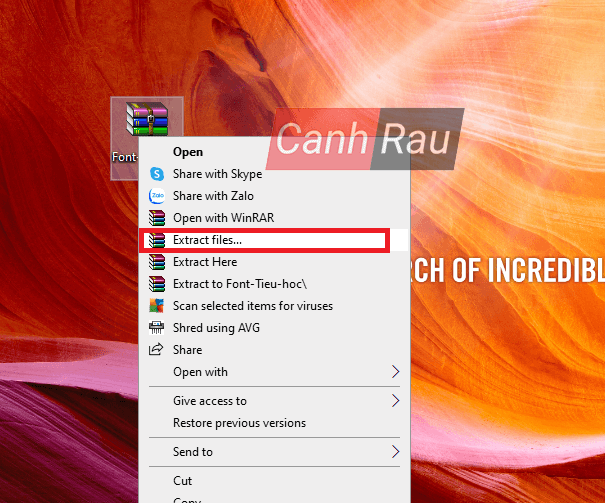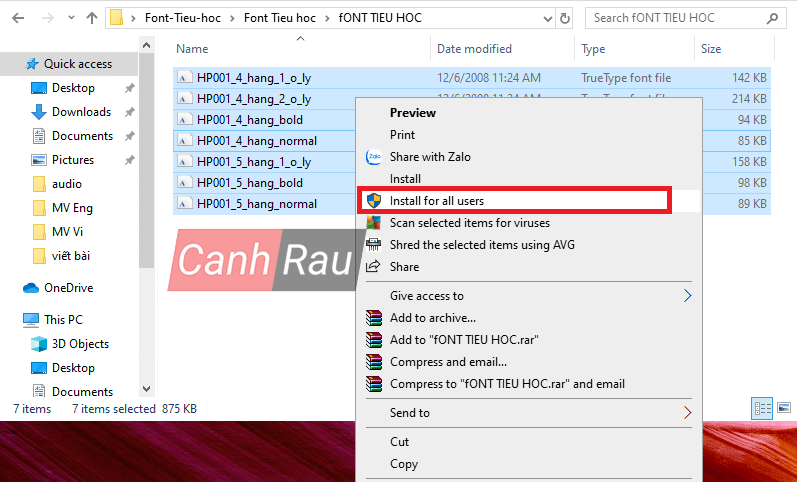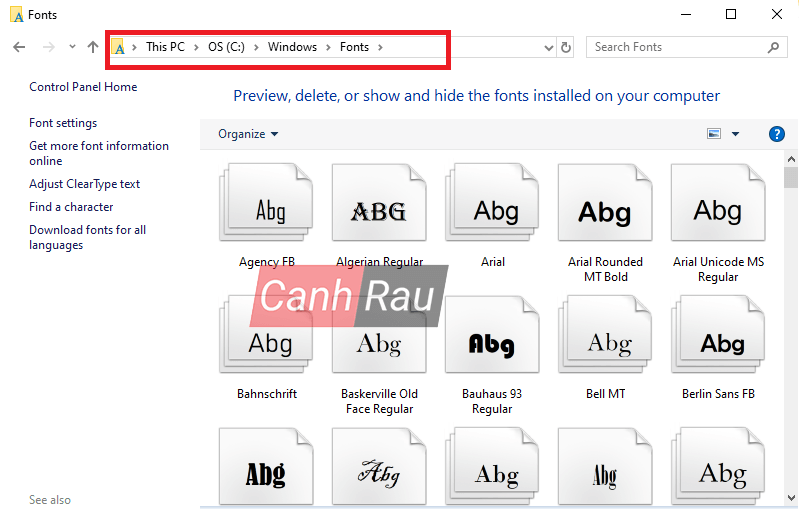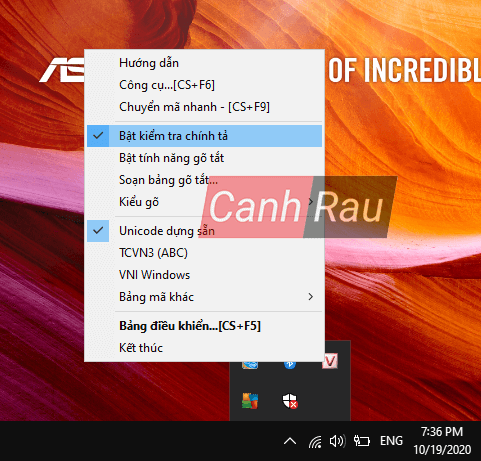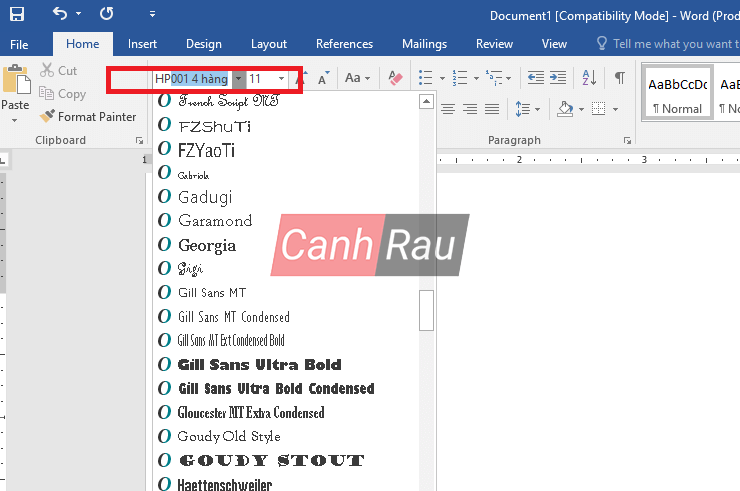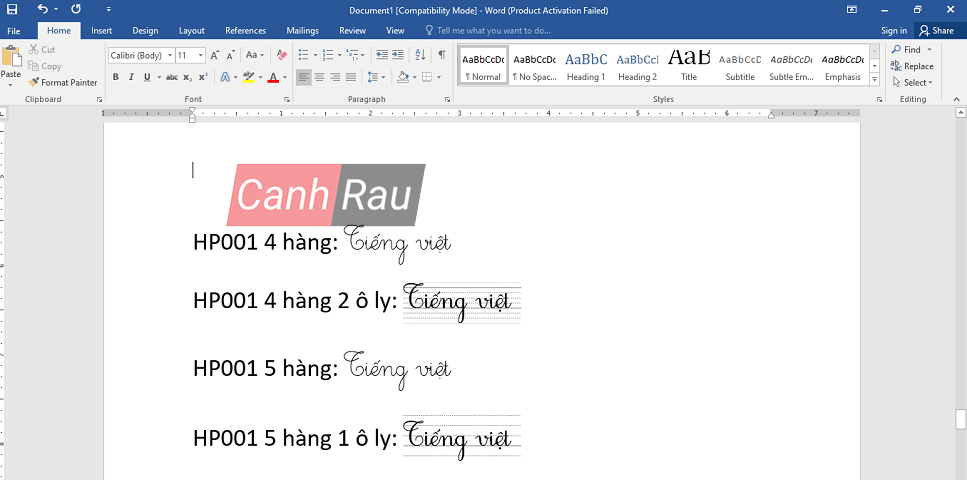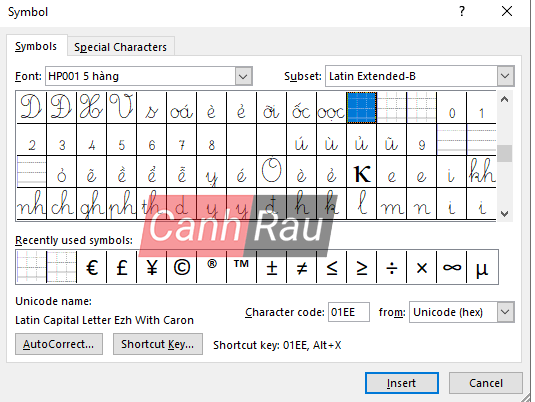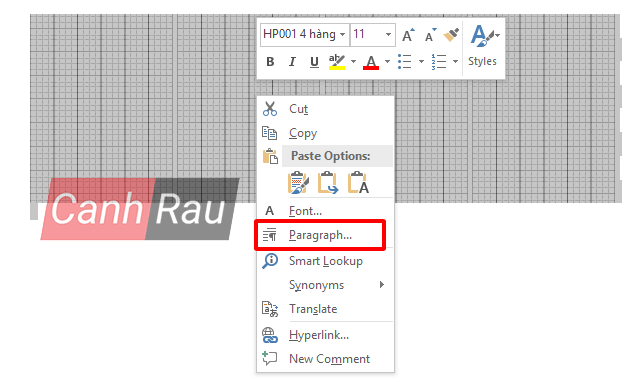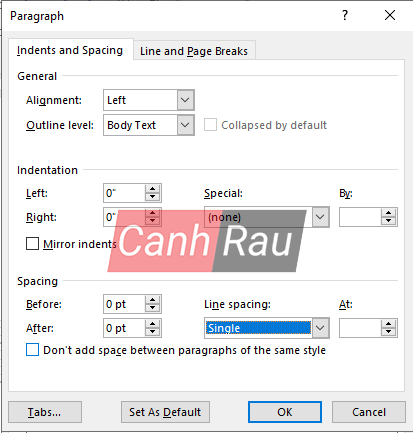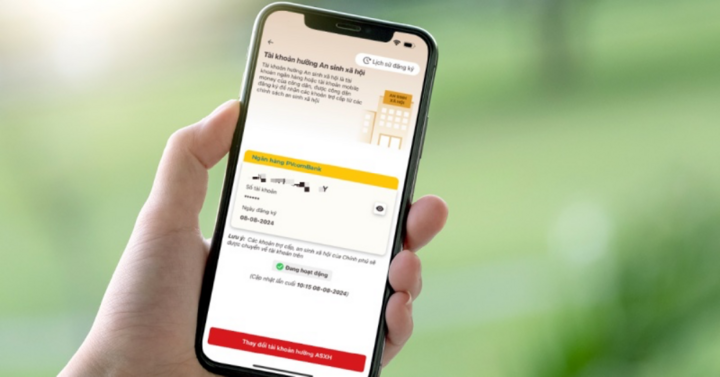Các font chữ có sẵn trong phần mềm soạn thảo rất nhiều nhưng lại không có sẵn font chữ tiểu học (font chữ viết tay dành cho học sinh tiểu học). Do đó, để có thể soạn thảo văn bản theo kiểu chữ tiểu học thì các bạn cần cài đặt font chữ này về máy tính của mình. Trong bài viết này, chúng tôi sẽ hướng dẫn các bạn cách cài đặt và sử dụng phông chữ tiểu học trên máy tính.
Hướng dẫn cách download và cài đặt font chữ tiểu học
Cách cài đặt phông chữ tiểu học trên máy tính, laptop khá là đơn giản. Các bạn sẽ thực hiện theo 5 bước sau.
Bước 1: Các bạn lên google và search cụm từ “download font chữ viết tay tiểu học” hoặc “font viết tay tiếng việt”. Sau đó truy cập vào bất kỳ trang nào có phần mềm này và nhấn tải về máy tính.
Bước 2: File phần mềm mà các bạn vừa tải về sẽ là một file nén .RAR. Lúc này máy tính của bạn cần có phần mềm WinRAR để giải nén file này. Nếu chưa có thì bạn cần tải thêm về và cài đặt phần mềm này trước.
Nếu máy đã cài rồi thì chỉ cần thực hiện giải nén như sau: Click chuột phải vào file nén font chữ tiểu học → Extract file → OK. Máy tính sẽ mất khoảng 2 giây để thực việc giải nén. Sau khi hoàn thành, bạn sẽ thấy xuất hiện thư mục font chữ tiểu học và tiếp tục chuyển sang bước tiếp theo.
Bước 3: Bạn mở thư mục font chữ tiểu học vừa giải nén ra và bôi đen toàn bộ các file trong đó. Sau đó bạn click chuột phải vào phần bôi đen → Install for all user rồi chờ máy tính tiến hành tự cài đặt.
Bước 4: Sau khi máy đã cài đặt xong, các bạn đừng đóng thư mục lại mà tiếp tục luôn thao tác mở ổ đĩa C → Windows → Fonts. Bạn quay trở về thư mục font chữ tiểu học và copy toàn bộ các file ở đây (bôi đen toàn bộ và nhấn Ctrl + C) và dán (Ctrl + V) vào thư mục Font trong ổ đĩa C vừa mở. Sau khi làm xong các bạn có thể tắt hết các thư mục được.
Bước 5: Bước cuối cùng, các bạn click chuột phải vào biểu tượng Unikey ở góc phải bên dưới màn hình. Bạn thấy chế độ Bật kiểm tra chính tả đang được sử dụng (có dấu tích bên trái), bạn click chuột vào đây để tắt chế độ này đi (không còn dấu tích). Cuối cùng, các bạn chọn sử dụng Unicode dựng sẵn và chọn kiểu gõ Telex hoặc VNI.
Như vậy là các bạn đã hoàn thành việc cài đặt font chữ viết tay truyền thống dành cho học sinh tiểu học rồi. Viết ra có vẻ lâu nhưng khi các bạn thao tác trên máy chỉ tốn khoảng 2 – 3 phút là xong. Các bạn hãy lập tức cùng mở Word lên để học cách sử dụng các phông chữ tiểu học này thôi nào.
Hướng dẫn cách sử dụng phông chữ viết tay tiểu học
Để sử dụng phông chữ tiểu học, các bạn mở phần mềm soạn thảo Word lên, vào phần lựa chọn font chữ và tìm kiếm các phông chữ tiểu học. Các bạn lựa chọn và nhập vào thanh font chữ một trong các kiểu font sau đây: HP001 4 hàng, HP001 4 hàng 1 ô ly, HP001 4 hàng 2 ô ly, HP001 5 hàng, HP001 5 hàng 1 ô ly, HP001 4 hàng chữ đậm, HP001 5 hàng chữ đậm.
Các bạn nên tự nhập tên font chữ tiểu học mình cần vào thanh font chữ vì trượt tìm kiếm trong danh sách sẽ rất khó nhìn được tên.
Ngoài ra, khi sử dụng phông chữ tiểu học thì các bạn còn có thể tạo được ô ly để học trò tập viết chữ. Các bạn vào Insert → Symbols → More Symbols. Tại thanh Font, bạn nhập tên font chữ tiểu học, ví dụ HP001 5 hàng, sau đó cuộn chuột để xuất hiện biểu tượng kẻ ô ly → Insert.
Các bạn nhấn liên tiếp lệnh insert để tạo nhiều ô ly trên 1 hàng.
Muốn cho các ô ly giữa 2 hàng liền nhau thì bạn hãy bôi đen tất cả các ô ly → Paragraph → Line Spacing Options.
Trong tùy chọn Line spacing bạn chọn chế độ Single như trong hình rồi click OK.
Qua bài viết trên đây hy vọng các bạn đã biết cách tải xuống và cài đặt phông chữ tiểu học trên máy tính. Quý vị phụ huynh cũng có thể tải bộ phông chữ tập viết Tiếng Việt này về để tự soạn thảo bài tập viết cho chính các bé nhà mình. Như vậy ba mẹ sẽ không cần tốn quá nhiều tiền để mua vở tập viết cho bé nữa. Đặc biệt với các giáo viên tiểu học thì đây có lẽ là những bộ phông chữ mà các thầy cô thường xuyên phải sử dụng. Chúc mọi người cài đặt thành công và hài lòng với các font chữ này nhé.
- Giá xăng dầu hôm nay 14/6: Căng thẳng Trung Đông đẩy giá dầu tăng mạnh
- Sài Gòn Center và Ngân Hàng Vietinbank TP.HCM ký thoả thuận hợp tác cho khách hàng vay mua nhà dự án Green Valley City
- Một năm kinh tế nằm ngoài dự liệu của Fed
- Lãi suất cao, doanh nghiệp làm sao vượt khó?
- TIN NÓNG 24 GIỜ QUA: Bắt giữ nghi phạm phóng hỏa đốt nhà khiến 3 người tử vong; truy tìm kẻ chích điện vào 2 người dân
- Dòng tiền cuối năm sẽ đổ vào đâu?
- Bộ Công an bắt Tổng giám đốc Công ty Cổ phần Phát triển Nhà Thủ Đức
- Kinh tế Trung Quốc đã phải trả giá đắt vì việc siết tín dụng BĐS